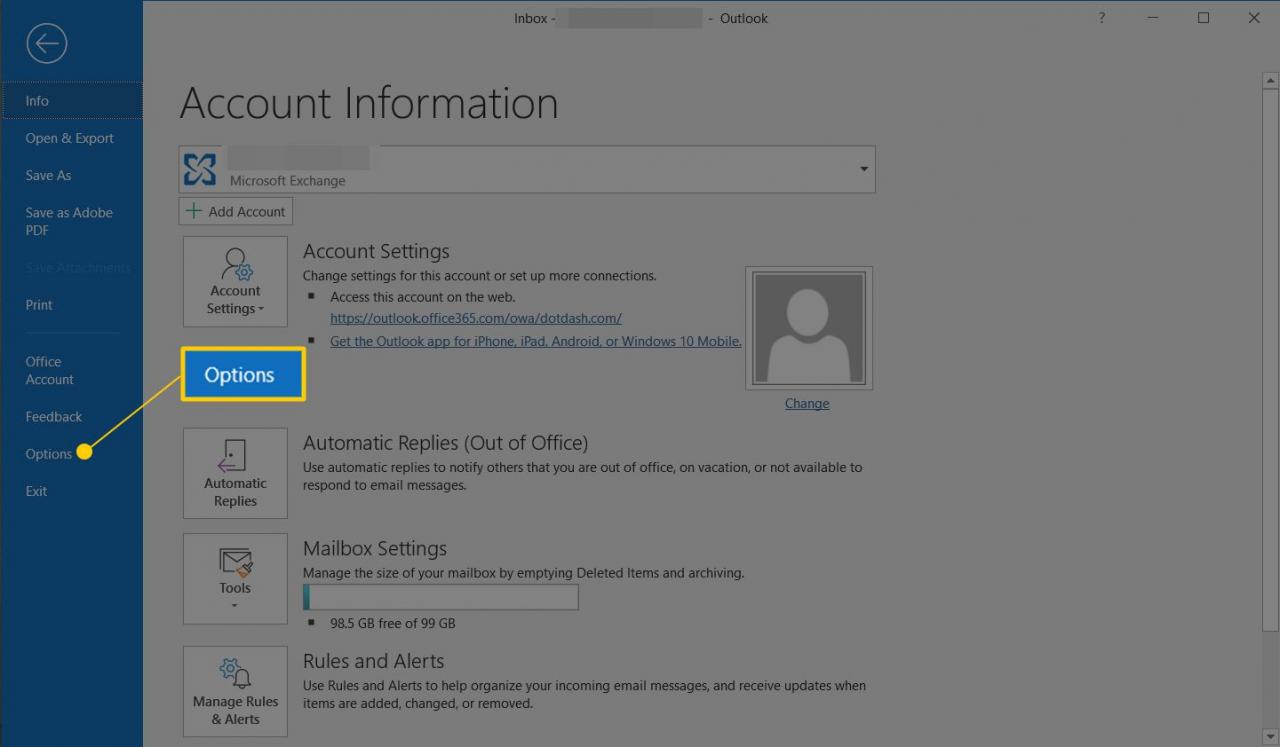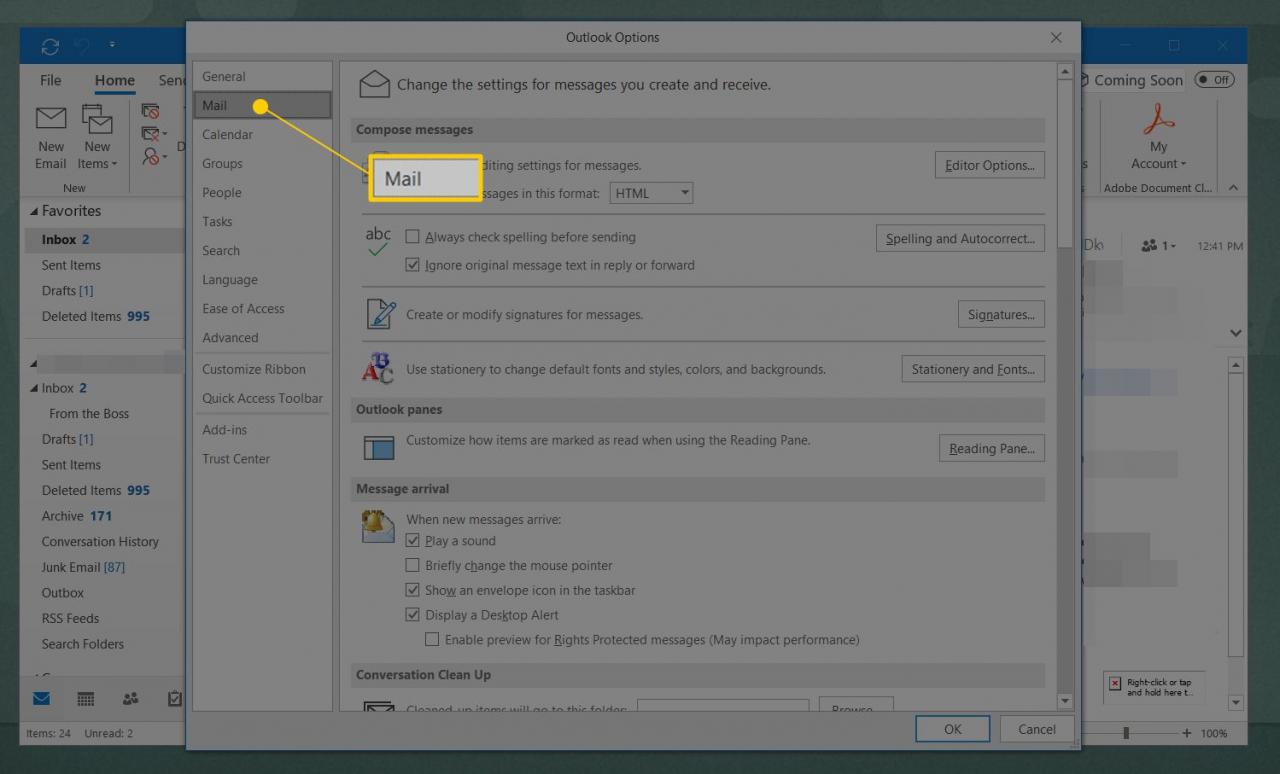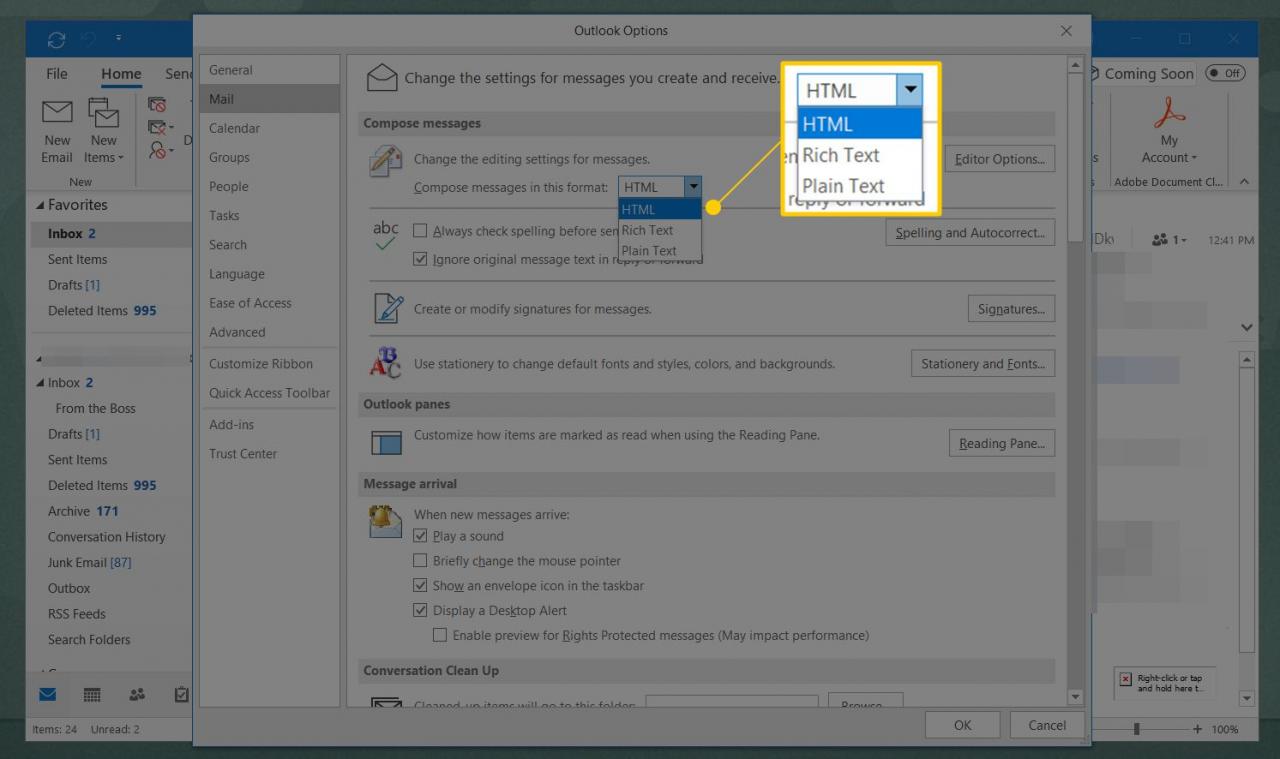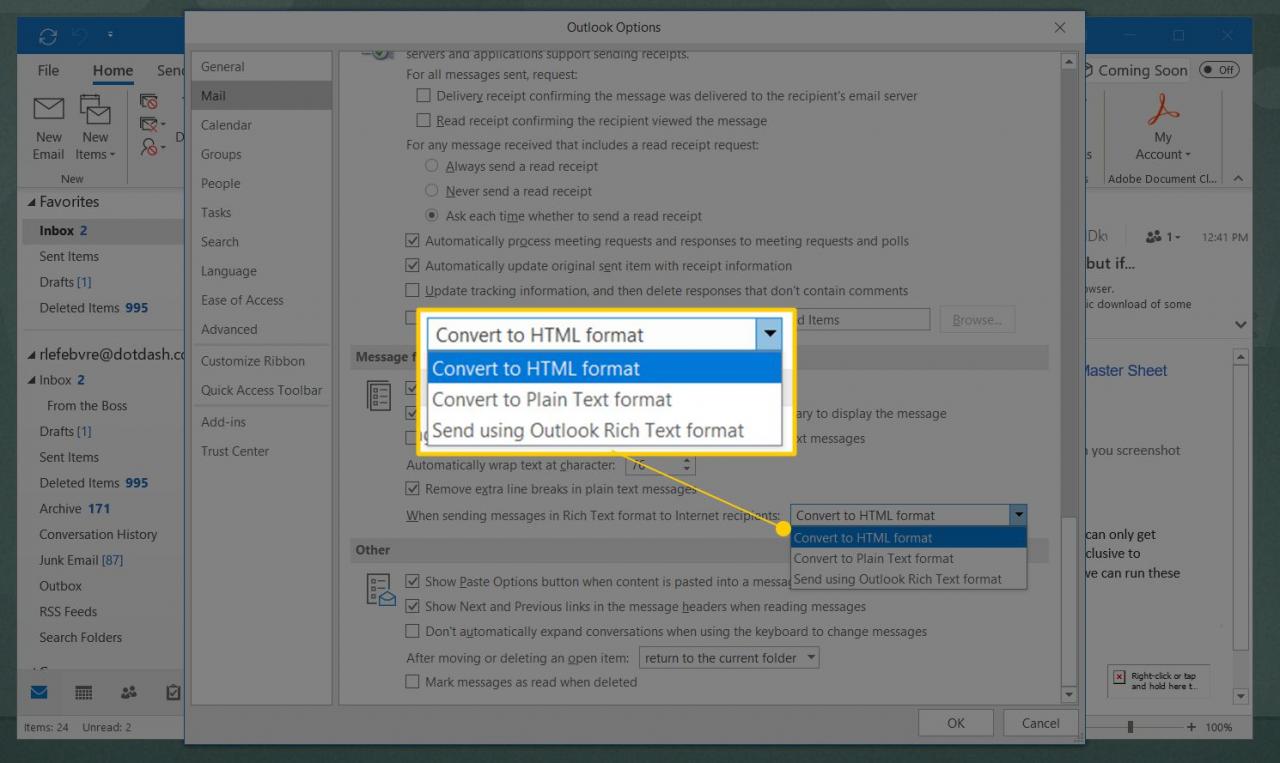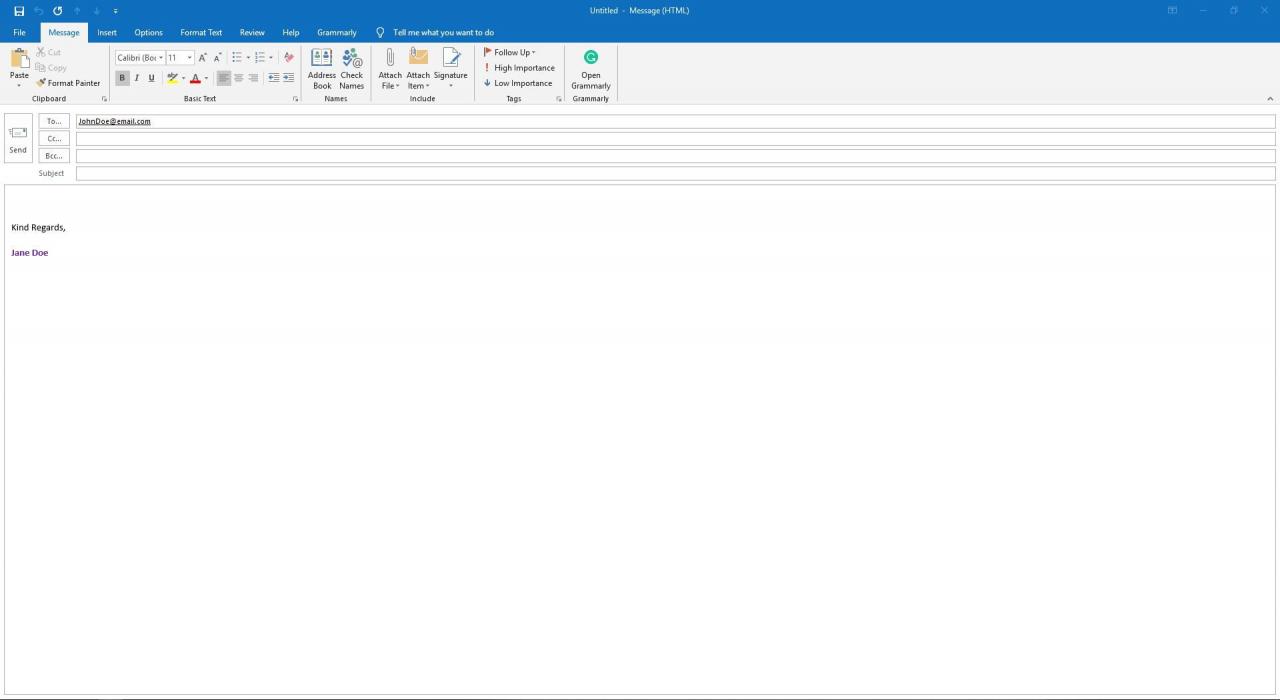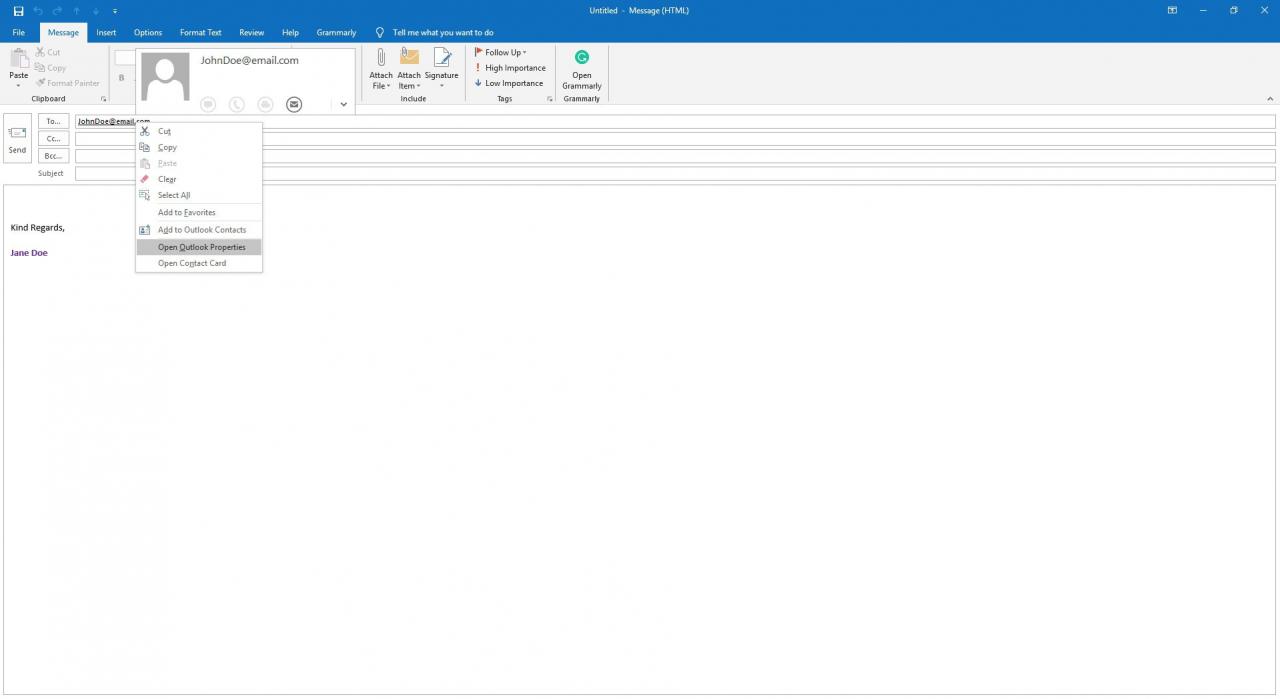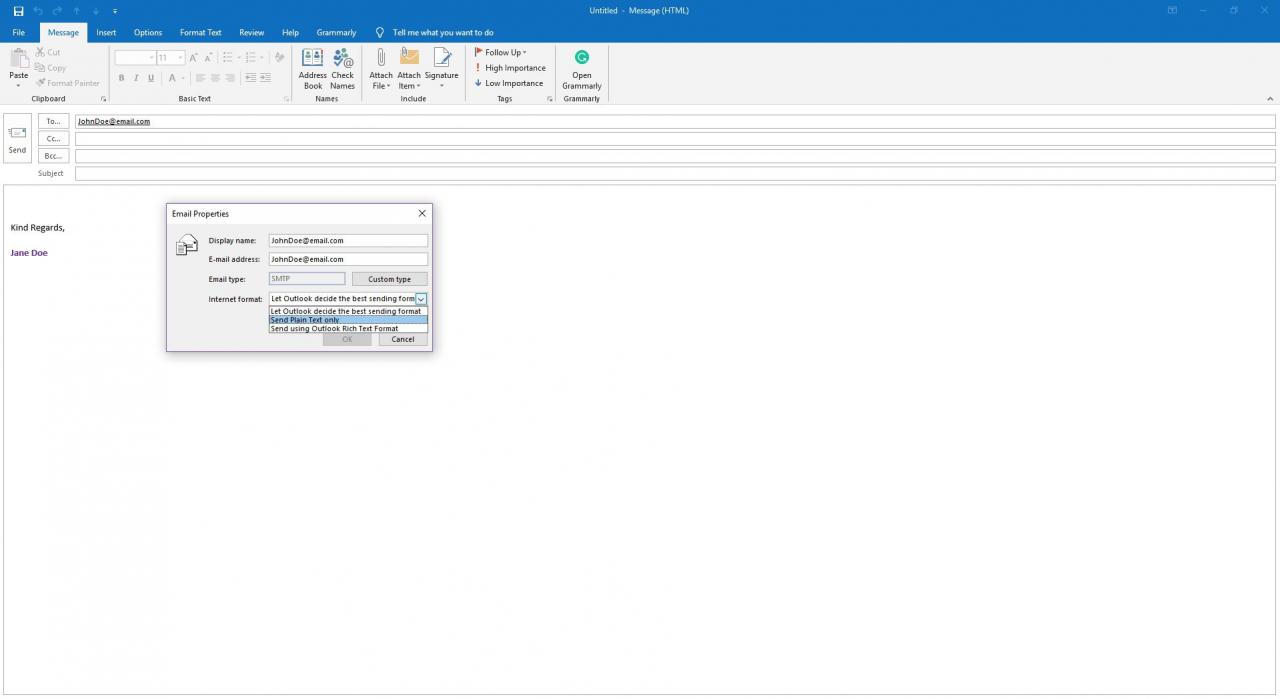I destinatari delle tue e-mail si lamentano di un misterioso allegato chiamato winmail.dat che non possono aprire? I file allegati alle email scompaiono in quell'abisso di winmail.dat? Winmail.dat viene visualizzato per alcuni ma non per tutti i destinatari dei tuoi messaggi? Fortunatamente, puoi sbarazzarti del tutto di winmail.dat assicurandoti che Outlook non invii la posta utilizzando RTF.
Le istruzioni in questo articolo si applicano a Outlook 2019, 2016, 2013, 2010, 2007, 2003; e Outlook per Microsoft 365.
Quando, come e perché viene creato Winmail.dat
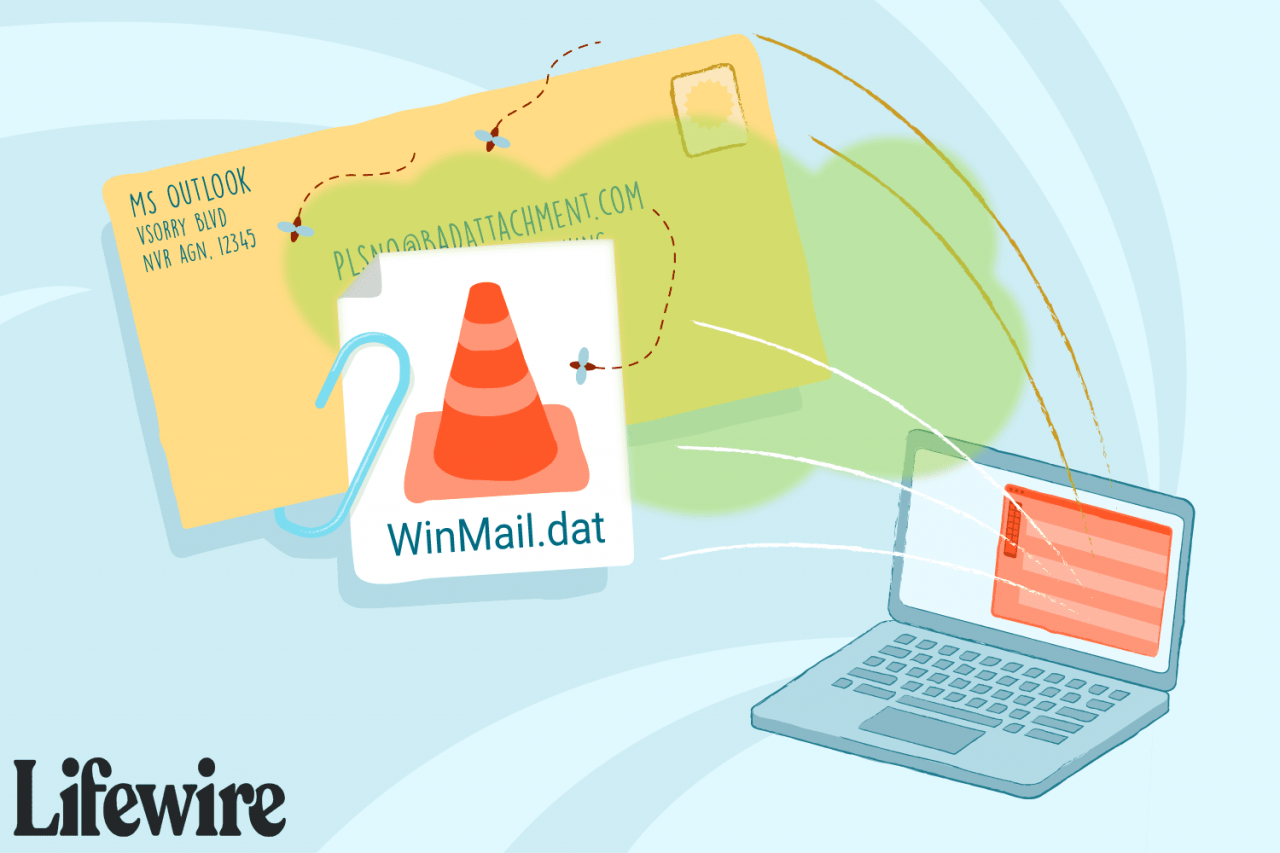
LifeWire
Se Outlook invia un messaggio utilizzando il formato RTF per il testo in grassetto e altri miglioramenti del testo, include i comandi di formattazione in un file winmail.dat. La ricezione di client di posta elettronica che non comprendono questo codice lo visualizzano come allegato. Outlook può anche comprimere altri file allegati nel file winmail.dat.
Impedire l'invio di allegati Winmail.dat in Outlook
Per impedire a Outlook di allegare un file winmail.dat quando invii un'e-mail:
-
Collegati al sito web Compila il .
-
Seleziona Opzioni.

-
Collegati al sito web posta.

-
Nel Scrivi messaggi sezione, selezionare il Scrivi messaggi in questo formato freccia a discesa e scegli una delle due HTML or Testo normale.

-
Nel Formato del messaggio sezione, selezionare il Quando si inviano messaggi in formato RTF ai destinatari di Internet freccia a discesa e scegli una delle due Converti in formato HTML or Converti in formato testo normale.

-
Seleziona OK.
Impedisci allegati Winmail.dat in Outlook 2007 e Outlook 2003
Per assicurarti che da Outlook 2007 a Outlook 2003 non alleghi file winmail.dat:
-
Seleziona Strumenti > Opzioni.
-
Collegati al sito web Formato della posta.
-
Sotto Componi in questo formato di messaggio, scegli entrambi HTML or Testo normale.
-
Dacci un'occhiata cliccando OK.
Disabilita Winmail.dat per destinatari particolari
Le impostazioni standard per i formati di posta in uscita in Outlook possono essere sovrascritte per un singolo indirizzo di posta elettronica. Se un destinatario riceve ancora un allegato winmail.dat dopo aver apportato le modifiche alle impostazioni, reimpostare il formato per i singoli indirizzi.
In Outlook 2019 e 2016
-
Assicurati che l'indirizzo e-mail non sia nei tuoi contatti di Outlook.
Outlook 2019 e 2016 attualmente non offrono alcun modo per modificare le preferenze di invio per gli indirizzi di posta elettronica assegnati a una voce della rubrica.
-
Apri un'e-mail dall'indirizzo e-mail desiderato o avvia un nuovo messaggio.

-
Fare clic con il pulsante destro del mouse sull'indirizzo.
-
Seleziona Apri le proprietà di Outlook.

-
Sotto Formato Internet, Selezionare Invia solo testo normale.

-
Seleziona OK.
In Outlook 2013, 2010 e 2007
-
Cerca il contatto desiderato nei tuoi contatti di Outlook.
-
Fare doppio clic sull'indirizzo e-mail del contatto o fare clic con il pulsante destro del mouse sull'indirizzo e-mail desiderato, quindi selezionare uno dei due Apri le proprietà di Outlook or Proprietà di Outlook.
-
Sotto Formato Internet, selezionare uno Consenti a Outlook di decidere il miglior formato di invio or Invia solo testo normale.
-
Dacci un'occhiata cliccando OK.
Estrai file da Winmail.dat senza Outlook
Se ricevi allegati winmail.dat con file incorporati, estraili utilizzando un decoder winmail.dat su Windows o OS X.